жӮЁеҘҪпјҢзҷ»еҪ•еҗҺжүҚиғҪдёӢи®ўеҚ•е“ҰпјҒ
жӮЁеҘҪпјҢзҷ»еҪ•еҗҺжүҚиғҪдёӢи®ўеҚ•е“ҰпјҒ
иҝҷзҜҮж–Үз« дё»иҰҒи®Іи§ЈдәҶвҖңMyEclipseеҰӮдҪ•ејҖеҸ‘SpringвҖқпјҢж–Үдёӯзҡ„и®Іи§ЈеҶ…е®№з®ҖеҚ•жё…жҷ°пјҢжҳ“дәҺеӯҰд№ дёҺзҗҶи§ЈпјҢдёӢйқўиҜ·еӨ§е®¶и·ҹзқҖе°Ҹзј–зҡ„жҖқи·Ҝж…ўж…ўж·ұе…ҘпјҢдёҖиө·жқҘз ”з©¶е’ҢеӯҰд№ вҖңMyEclipseеҰӮдҪ•ејҖеҸ‘SpringвҖқеҗ§пјҒ
MyEclipseејҖеҸ‘Springе…Ҙй—Ёзҡ„ж“ҚдҪңжҳҜд»Җд№Ҳе‘ўпјҹйӮЈд№ҲејҖе§ӢжҲ‘们зҡ„и®Іи§Јеҗ§пјҡ
1. ж–°е»әжҷ®йҖҡ Java йЎ№зӣ® MySpringTest. иҝҷдёӘиҝҮзЁӢж— йңҖиөҳиҝ°дәҶ, е»әи®®е»әйЎ№зӣ®зҡ„ж—¶еҖҷе°Ҷ src зӣ®еҪ•е’Ң bin(жҲ–иҖ…classes)зӣ®еҪ•еҲҶејҖ, еҸҰеӨ–жҸҗзӨәдҪ еҲҮжҚўйҖҸи§Ҷеӣҫзҡ„ж—¶еҖҷдёҖе®ҡиҰҒеҲҮжҚўиҝҮеҺ»еҲ° Java йҖҸи§Ҷеӣҫ, жӯӨж—¶й»ҳи®ӨдјҡеңЁ Package Explorer дёӯйҖүдёӯеҲҡжүҚе·Із»Ҹе»әеҘҪзҡ„ Java Project, дҪҶжҳҜиғҢжҷҜдёәзҒ°иүІ.
2. йҰ–е…ҲеҚ•еҮ»дёҖдёӢе·Ұиҫ№зҡ„ Package Explorer дёӯж–°е»әзҡ„ MySpringTest йЎ№зӣ®жқҘдҪҝе…¶й«ҳдә®йҖүдёӯ, жҺҘзқҖзӮ№еҮ»иҸңеҚ•йЎ№ MyEclipse -> Add Spring Capabilities..., жҺҘзқҖдјҡеј№еҮәеҜ№иҜқжЎҶ Add Spring Capabilities жҸҗзӨәдҪ и®ҫзҪ®еҪ“еүҚйЎ№зӣ®зҡ„ Spring еұһжҖ§.
еҜ№иҜқжЎҶзҡ„***йЎөеҸҜд»ҘйҖүжӢ©е…ЁйғЁзҡ„ Spring жЎҶжһ¶, иҝҷжҳҜжңҖдҝқйҷ©зҡ„еҒҡжі•, дёҚиҝҮжҲ‘们зҡ„дҫӢеӯҗеҸӘйңҖиҰҒйҖүдёӯSpring 2.0 Core Libraries е°ұеҸҜд»ҘдәҶ. зӮ№еҮ» "Next" 继з»ӯ.
第дәҢйЎөжҳҜ Add Spring bean configuration file. дҝқжҢҒй»ҳи®ӨеҖјдёҚеҸҳе°ұеҸҜд»ҘдәҶ. ***зӮ№еҮ» Finish.
3. Spring зҡ„ејҖеҸ‘жІЎжі•иҮӘеҠЁз”ҹжҲҗ Bean, иҝҷйҮҢеӨ§е®¶еҸӘеҘҪжүӢе·ҘжқҘеҶҷдәҶ, д№ҹеҫҲз®ҖеҚ•. еҲҶеҲ«еӨҚеҲ¶дёӢйқўзҡ„дёүдёӘд»Јз Ғ, 然еҗҺеңЁ MyEclipse src зӣ®еҪ•дёҠзӮ№еҮ»еҸій”®еҗҺйҖүжӢ©иҸңеҚ•йЎ№ Paste е°ұеҸҜд»Ҙз”ҹжҲҗ Java зұ»ж–Ү件дәҶ.
public interface Action { public String execute(String str); } public class UpperAction implements Action { private String message; public String getMessage() { return message; } public void setMessage(String string) { message = string; } public String execute(String str) { return (getMessage() + str).toUpperCase(); } } import org.springframework.context.ApplicationContext; import org.springframework.context.support.ClassPathXmlApplicationContext; public class TestAction { public static void main(String[] args) { ApplicationContext ctx = new ClassPathXmlApplicationContext( "applicationContext.xml"); Action bean = (Action) ctx.getBean("theAction"); System.out.println(bean.execute("Rod")); } }4. еҸҢеҮ»е·Ұдҫ§еңЁз¬¬2жӯҘз”ҹжҲҗзҡ„ applicationContext.xml, 然еҗҺйҖүжӢ©иҸңеҚ•йЎ№ Window -> Show View -> Other..., еңЁеј№еҮәзҡ„еҜ№иҜқжЎҶдёӯйҖүжӢ© MyEclipse Enterprise Workbench иҠӮзӮ№дёӢзҡ„ Spring Beans еӯҗиҠӮзӮ№жү“ејҖи§Ҷеӣҫ Spring Beans. жӯӨи§Ҷеӣҫи®ІеҮәзҺ°еңЁдё»з•Ңйқўзҡ„еҸідёӢдҫ§.
5. еұ•ејҖжӯӨи§Ҷеӣҫдёӯзҡ„ MySpringTest зҲ¶иҠӮзӮ№, 并йҖүдёӯ src/applicationContext.xml еӯҗиҠӮзӮ№, еңЁжӯӨиҠӮзӮ№дёҠзӮ№еҮ»еҸій”®е№¶йҖүжӢ©еј№еҮәиҸңеҚ•йЎ№дёӯзҡ„ New Bean жқҘжү“ејҖ Create a new Spring bean еҜ№иҜқжЎҶ, 并жҢүз…§дёӢеӣҫиҫ“е…ҘеҜ№еә”зҡ„еҶ…е®№.
Bean Id: [theAction]
Bean class: [UpperAction]
жҺҘдёӢжқҘиҜ·еҚ•еҮ»дёҖдёӢ Tab йқўжқҝ Properties 并зӮ№еҮ»е…¶дёӯзҡ„ Add... жҢүй’®, еңЁжҺҘдёӢжқҘеј№еҮәзҡ„ Property Wizard еҜ№иҜқжЎҶдёӯжҢүз…§дёӢеӣҫиҫ“е…Ҙ/йҖүжӢ©еҶ…е®№:
Name: [message]
Spring type: [value]
Type: [java.lang.String]
Value:[Hello_]
***зӮ№еҮ»дёӨж¬Ў Finish жҢүй’®е…ій—ӯжүҖжңүеҗ‘еҜјеҜ№иҜқжЎҶ. 然еҗҺзӮ№еҮ»иҸңеҚ• File -> Save. жӯӨж—¶еҸҜд»ҘзңӢеҲ° applicationContext.xml зҡ„еҶ…е®№еҰӮдёӢжүҖзӨә:
xmlns="http://www.springframework.org/schema/beans" xmlns:xsi="http://www.w3.org/2001/XMLSchema-instance" xsi:schemaLocation="http://www.springframework.org/schema/beanshttp://www.springframework.org/schema/beans/spring-beans-2.0.xsd"> lazy-init="default" autowire="default" dependency-check="default"> Hello_
然еҗҺеҸҢеҮ» Package Explorer дёӢ MySpringTest/src/TestAction.java жү“ејҖжәҗд»Јз Ғ, 然еҗҺзӮ№еҮ»иҸңеҚ• Run -> Run As -> 1. Java Application, еҰӮжһңжІЎжңүй”ҷиҜҜзҡ„иҜқе°ҶдјҡеҮәзҺ°еҰӮдёӢзҡ„иҫ“е…Ҙ, жӮЁзҡ„***дёӘ Hello Spring иҝҗиЎҢжҲҗеҠҹдәҶ:
log4j:WARN No appenders could be found for logger (org.springframework.context.support.ClassPathXmlApplicationContext). log4j:WARN Please initialize the log4j system properly. HELLO_ROD
жҺҘзқҖжӮЁе°ұеҸҜд»ҘеҜ№зқҖеҸӮиҖғд№Ұ继з»ӯеҲӣе»әзұ», дҝ®ж”№ applicationContext.xml еҒҡжӣҙеӨҡзҡ„з»ғд№ дәҶ.
ејҖеҸ‘ж•ҙеҗҲ Hibernate зҡ„е…ій”®ж“ҚдҪңзӮ№жҲӘеӣҫ:
1. еңЁж•°жҚ®еә“жөҸи§ҲеҷЁдёӯйҖүжӢ©еҸҚеҗ‘е·ҘзЁӢиҸңеҚ•;
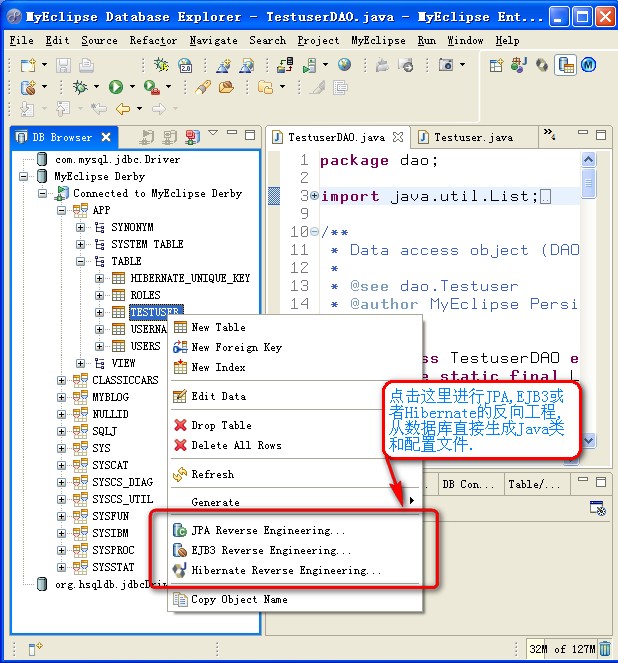
2. еҜ№иҜқжЎҶзҡ„йҖүйЎ№иҜҙжҳҺ

ж„ҹи°ўеҗ„дҪҚзҡ„йҳ…иҜ»пјҢд»ҘдёҠе°ұжҳҜвҖңMyEclipseеҰӮдҪ•ејҖеҸ‘SpringвҖқзҡ„еҶ…е®№дәҶпјҢз»ҸиҝҮжң¬ж–Үзҡ„еӯҰд№ еҗҺпјҢзӣёдҝЎеӨ§е®¶еҜ№MyEclipseеҰӮдҪ•ејҖеҸ‘SpringиҝҷдёҖй—®йўҳжңүдәҶжӣҙж·ұеҲ»зҡ„дҪ“дјҡпјҢе…·дҪ“дҪҝз”Ёжғ…еҶөиҝҳйңҖиҰҒеӨ§е®¶е®һи·өйӘҢиҜҒгҖӮиҝҷйҮҢжҳҜдәҝйҖҹдә‘пјҢе°Ҹзј–е°ҶдёәеӨ§е®¶жҺЁйҖҒжӣҙеӨҡзӣёе…ізҹҘиҜҶзӮ№зҡ„ж–Үз« пјҢж¬ўиҝҺе…іжіЁпјҒ
е…ҚиҙЈеЈ°жҳҺпјҡжң¬з«ҷеҸ‘еёғзҡ„еҶ…е®№пјҲеӣҫзүҮгҖҒи§Ҷйў‘е’Ңж–Үеӯ—пјүд»ҘеҺҹеҲӣгҖҒиҪ¬иҪҪе’ҢеҲҶдә«дёәдё»пјҢж–Үз« и§ӮзӮ№дёҚд»ЈиЎЁжң¬зҪ‘з«ҷз«ӢеңәпјҢеҰӮжһңж¶үеҸҠдҫөжқғиҜ·иҒ”зі»з«ҷй•ҝйӮ®з®ұпјҡis@yisu.comиҝӣиЎҢдёҫжҠҘпјҢ并жҸҗдҫӣзӣёе…іиҜҒжҚ®пјҢдёҖз»ҸжҹҘе®һпјҢе°Ҷз«ӢеҲ»еҲ йҷӨж¶үе«ҢдҫөжқғеҶ…е®№гҖӮ